Con trỏ chuột là một mũi tên nghiêng, thường có màu trắng, hiển thị chuyển động của chuột theo thời gian thực trên màn hình. Bạn có thể thay đổi kích thước của con trỏ và hình thức của nó trong bảng điều khiển của hệ điều hành Windows.
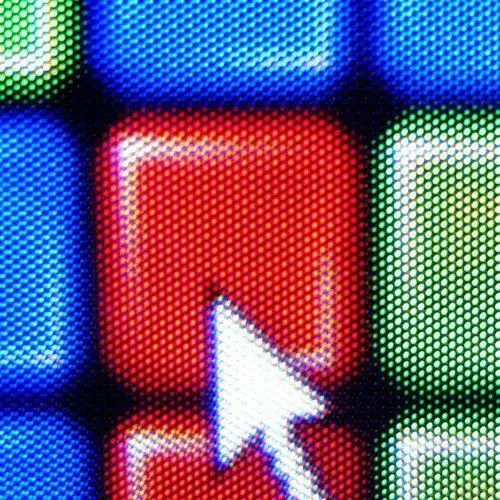
Hướng dẫn
Bước 1
Đi tới bảng điều khiển thông qua "Máy tính của tôi" hoặc menu "Bắt đầu" và chọn chế độ xem "biểu tượng nhỏ" hoặc "biểu tượng lớn" (ở góc trên bên phải của bảng điều khiển). Tìm phím tắt "Chuột" và nhấp vào trên đó.
Bước 2
Trong cửa sổ thuộc tính mở ra, hãy chuyển đến tab "Con trỏ", sau đó chọn danh sách thả xuống "Sơ đồ". Màn hình sẽ hiển thị danh sách các lược đồ con trỏ chuột đã cài đặt. Bạn có thể chọn bất kỳ con trỏ nào bạn thích. Sau khi bạn đã lựa chọn, hãy đặt con trỏ bằng cách nhấp vào nút "Áp dụng" và "OK". Bạn sẽ thấy rằng con trỏ và tất cả các tùy chọn có thể có của nó đã thay đổi khi bạn mở rộng cửa sổ và tải chương trình.
Bước 3
Ngoài lược đồ con trỏ tiêu chuẩn, bạn có thể tải xuống con trỏ của tác giả cho Windows trên Internet và giải nén kho lưu trữ bằng con trỏ vào thư mục “C: / Windows / Cursors”. Để ngăn các con trỏ đã tải xuống trộn lẫn với các con trỏ chuẩn, hãy tạo một thư mục và đặt tên cho nó theo tên của lược đồ con trỏ. Sau đó, quay lại cửa sổ thuộc tính chuột, chọn tab "Con trỏ", sau đó chọn "(không có) "lược đồ" trong danh sách thả xuống và trong "Cài đặt", hãy nhấp vào từng loại con trỏ trên mô tả và thay thế nó bằng con trỏ từ kho lưu trữ đã tải xuống, tùy thuộc vào hành động của chuột. Sau khi thiết lập từng phần tử con trỏ, lược đồ sẽ cần được cứu. Nhấp vào nút Lưu dưới dạng trong phần Sơ đồ và nhập tên mong muốn cho bố trí con trỏ. Để cài đặt gói bạn đã tạo, hãy nhấp vào "Áp dụng" và "OK".






